Simple Sticky Notes是一款桌面便签软件,可以在电脑中安装该软件进行编辑内容,平常自己可能会遇到很多的工作事务需要处理,以及一些领导交代的工作等,那么如果自己记性不好,很容易忘记,那么就可以将这些比较重要的事情通过记录到便签中进行提醒,这样可以让自己避免事情忘记的问题,而其中在进行编辑便签的时候,如果你需要编辑的内容比较多的情况,需要新建多个便签进行编辑,那么怎么新建便签呢,下方是关于如何使用Simple Sticky Notes新建便签的具体操作方法,如果你需要的情况下可以看看方法教程,希望对大家有所帮助。
1.首先,当我们安装好了Simple Sticky Notes之后,你可以直接在便签上进行编辑内容。
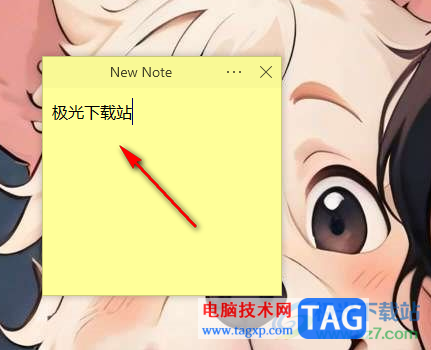
2.想要进行新建另外的便签,那么就点击该便签旁边的三个点符号,在打开的菜单选项中将【new note】选项进行点击新建即可。
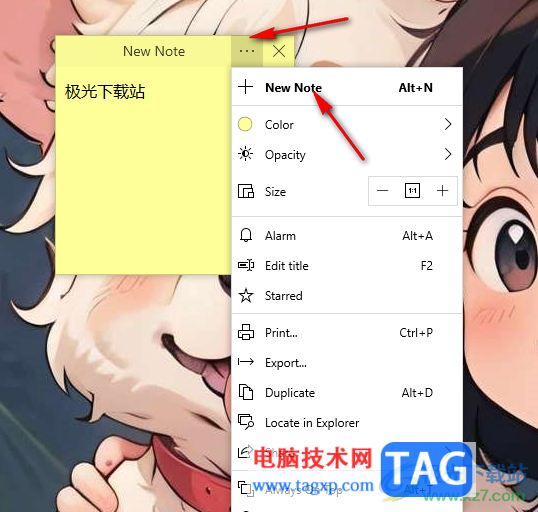
3.新建之后,你同样可以在新建的便签页面中进行编辑其他需要的便签内容。
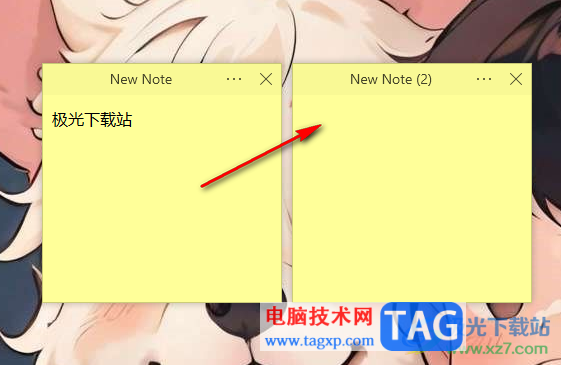
4.此外,我们还可以为新建的便签进行更改一下外观颜色,将鼠标定位到需要更改颜色的便签页面中,再点击【…】。之后在旁边出现的选项中点击【color】,就可以选择自己喜欢的颜色进行设置了。
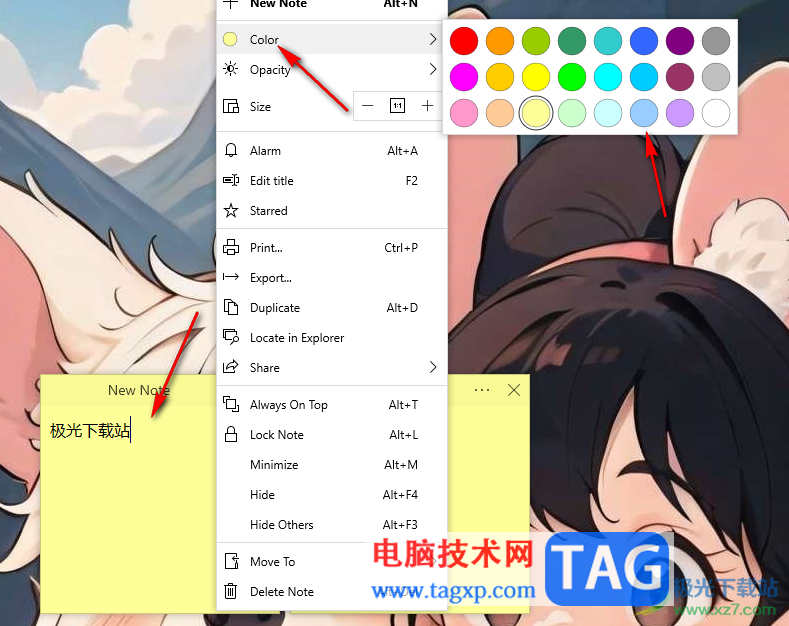
5.设置之后,你可以看到便签的页面已经更改了,如图所示。
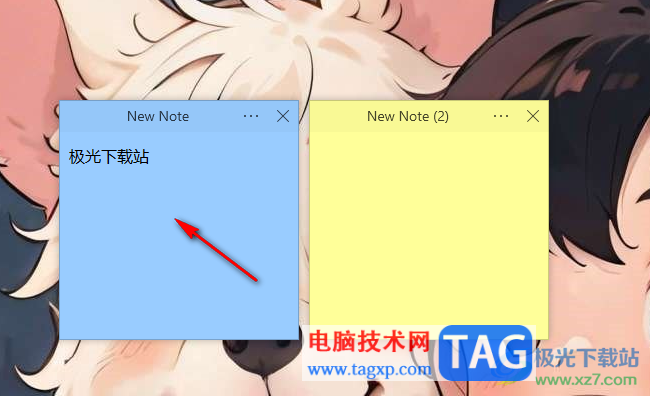
6.此外,再点击一下【…】图标,在选项中将【alarm】提醒选项进行点击进入。
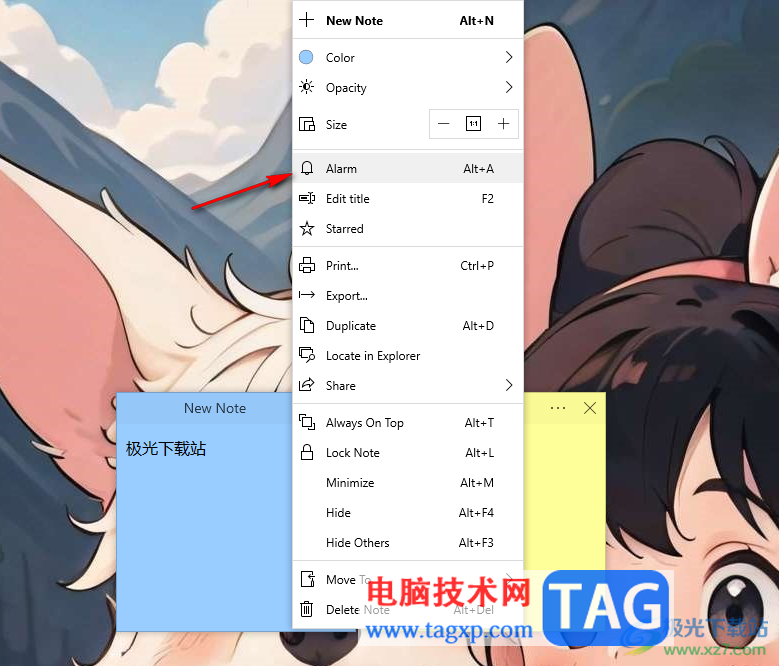
7.这时,我们可以在打开的窗口中为便签进行设置一下提醒的时间,这样可以防止自己错过该便签的使用时间。
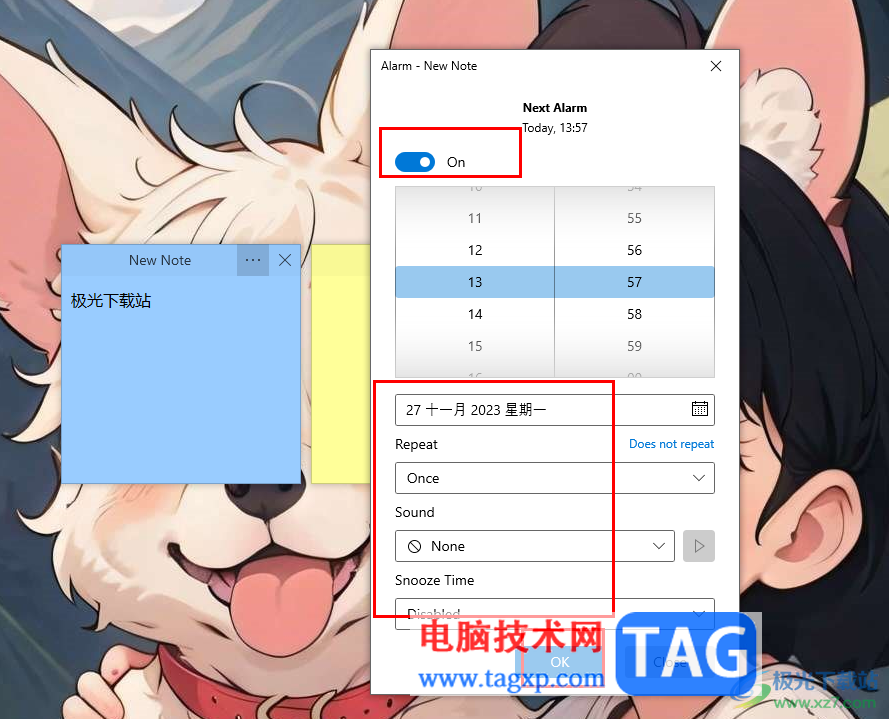
以上就是关于如何使用Simple Sticky Notes新建便签的具体操作方法,我们在使用该软件的过程中,进行便签的新建是很常见的,有些时候需要新建多个便签进行编辑内容,那么就可以按照以上的方法教程进行新建即可,感兴趣的话可以操作试试。
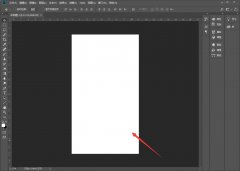 ps如何让一条直线变成波浪线-ps制作声音
ps如何让一条直线变成波浪线-ps制作声音
ps是一款不错的修图软件,吸引了不少伙伴们使用。接下来小编......
 超级三国2怎么玩(超级三国5无敌版攻略
超级三国2怎么玩(超级三国5无敌版攻略
大家一想到黄忠,首先引入脑海的就是猥琐,远程磨血的能力非......
 《F1 2022》怎么过弯?起步过弯技巧分享
《F1 2022》怎么过弯?起步过弯技巧分享
F1 2022由全部20名车手及10支车队组成的真实阵容,使用了重新设......
 西部数据和铠侠污染工厂已恢复正常生产
西部数据和铠侠污染工厂已恢复正常生产
上个月,西部数据和铠侠发布声明,声称制造过程中使用的某些......
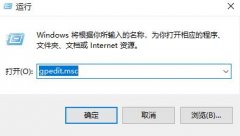 关闭defenderwin10杀毒教程
关闭defenderwin10杀毒教程
用户在更新了win10系统之后有很多用户都看到了自带的杀毒软件......
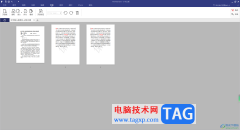
pdfelement是我们非常喜欢的一款编辑PDF文件的软件,这款软件中的功能都是非常专业的,且也十分的全面,大家在使用的过程中,会由于自己的编辑需求,对其中的某一页进行替换操作,那么怎...

小米手机给用户带来了不错的使用感受,让用户开始选择使用这款手机,当用户在使用这款手机时,会收获到许多功能的带来的便利,并且让用户减少了许多的麻烦,总的来说小米手机是一款很...
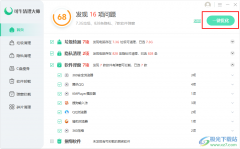
可牛清理大师是一款很多小伙伴都在使用的垃圾清理软件,它不仅可以完成对电脑垃圾的清理,还可以清理电脑中保存的隐私内容,以及对电脑进行整体检查等。当我们想要了解电脑当前存在的...
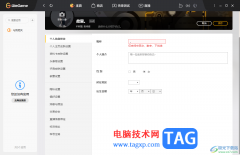
WeGame提供非常有趣的游戏应用,在该WeGame中可以进行游戏的下载,并且还可以在该软件中进行游戏的运行、签到,以及关注其他有趣的内容,当你在使用WeGame的时候,你可以通过qq登录或者是微...
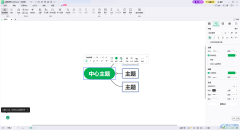
mindmaster思维导图是一款非常强大的编辑软件,可以设计出比较个性化和设计感的导图内容,可以将本地中的Word文档导入到该软件中进行设置,也可以将该软件编辑的导图进行导出操作,此外,...
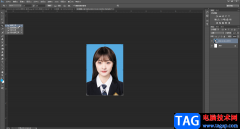
在日常工作和生活中我们经常会需要使用到各种证件照,通常我们在照相馆拍摄证件照后都会一次性打印多张。如果我们自己有电子版的证件照,也可以自己排版为多种后进行打印。那小伙伴们...
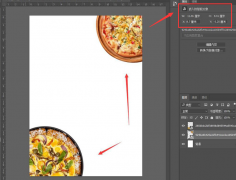
平时,我们会经常使用ps软件制作一些海报样式,那么怎么制作双色海报呢?今天小编就为大家带来了ps制作双色海报的方法,感兴趣的朋友可以来学习一下哦。...

Fotor是一款非常专业的图片编辑软件,这款软件的操作页面非常的美观,并且是非常强大的一款修图软件,拥有非常丰富的图像处理工具以及设计工具,我们可以通过Fotor进行拼图以及美化等批...
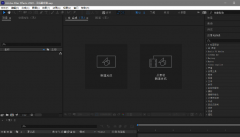
在我们使用Ae软件的过程中,我们会经常使用到画笔,那么删除画笔预设步呢?其实很简单,接下来小编就为大家分享一下Ae删除画笔预设步的方法,大家一来来看看吧。...

ccleaner是一款清理工具,可以将电脑中的一些垃圾文件进行扫描并且进行清理操作,当我们使用电脑的时间越来越长之后,那么电脑中保存的文件就会越来越多,从而一些隐藏的病毒或者垃圾文...
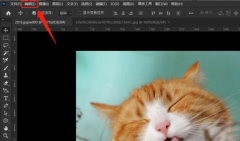
ps怎么清理剪贴板呢?如果各位亲们还不了解的话,就来这里学习学习关于ps清理剪贴板的方法吧,希望可以帮助到大家哦。...

近日有一些小伙伴咨询小编关于c4d泳圈怎么做呢?下面就为大家带来了C4D建模泳圈模型的方法步骤方法,有需要的小伙伴可以来了解了解哦。...
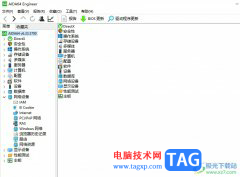
aida64是一款十分全面的测试软件,它的功能是很强大的,有着协助超频、硬件侦错、压力测试和传感器检测等多种功能,为用户带来了不错的使用体验,让用户可以擦汗电脑各个方面的具体信息...
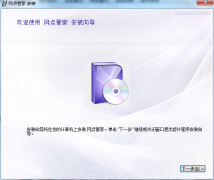
在电脑上怎么安装圆通网点管家呢,有哪些步骤呢?下面小编就将和大家一起分享圆通网点管家电脑安装的方法,有需要的朋友可以来看看哦,希望可以帮助到大家。...
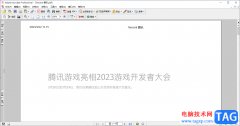
相信大家对于AdobeAcrobat这款PDF编辑软件是有所了解的,大家常常通过这款软件对PDF文档进行相应的修改和编辑,其中,有部分小伙伴会对PDF文档进行页码的添加和设置,而也有部分小伙伴想要去...